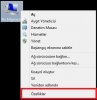Diyar Bingol
Hectopat
Daha fazla
- Cinsiyet
- Erkek
Merhabalar, çoğumuzun yaşadığı bir performans sıkıntısı vardır elbet. Bugün kendi bulduğum performans arttırma tekniklerini sizinle paylaşacağım. Bu teknikler bende ciddi bir performans artışı sağlamıştır ve bilgisayarımda ki donma, kasmaları çözüme kavuşturmuştur. Hemen başlayalım.
Adım 1 - Hangi Windows sürümünü tercih etmeliyim?
Bilgisayarın performansı temiz bir formattan başlar. Eğer ki oyun oynamak istiyorsanız ve donanımınız eski oyunlara el veriyorsa ancak herkesin dediğine uyup Windows 10 indirmeyin sonuç olarak herkesin sistemi aynı değil . Donanımı eski bilgisayarlar için Windows 10 super lite veya Windows 8.1 Home sürümlerini önerebilirim.
. Donanımı eski bilgisayarlar için Windows 10 super lite veya Windows 8.1 Home sürümlerini önerebilirim.
Peki ya neden bu sürümleri öneriyorum? Öncelikle Windows 10 Super Lite, Windows 10'un tüm gereksiz hizmetlerinden ve uygulamalarından arındırılmış bir sistemdir. Windows 8.1, herkesin bildiği gibi eski donanıma eski yazılım.
Adım 2 - Format adımları
Not: Bu adım Windows'un koruma sistemlerini devre dışı bırakacaktır. Eğer kapatmak istemiyorsanız hızlı ayarları kullanabilirsiniz.
1- Özelleştir kısmına tıklayın.

2- Kapatın yazdıklarımı kapatın.

3- İşaretlemeleri ekranda ki gibi yapın.

4- Ekranda yazılan gibi yapın.

Formatımız bitti Windows içi ayarlara geçebiliriz artık.
adım 3 - Format sonrası
1- Windows Update'lerini yaparak başlayabiliriz.Windows Update uygulamasına girip tüm güncellemeleri kontrol edip yapın ve bilgisayarı yeniden başlatın. Artık bilgisayarımız son sürüm yazılımlara sahip.
2- Gereksiz Windows hizmetlerini kapatın. Kapatabileceğiniz hizmetler bunlardır. Unutmayın bu hizmetleri kendime göre yaptım yapmadan önce kontrol edebilirsiniz.
3- MSConfig ayarları. ayarları resimlerde ki gibi yapınız.
1- Arama yerine "MSConfig" yazıp girelim ve görselde ki gibi işaretleme yapalım.

2- Resimde ki şıkları işaretleyip "gelişmiş seçenekler..." Butonuna basın.

3- Gelişmiş seçeneklere bastıktan sonra ekran da görünen "işlemci sayısı:" Şıkkına tik atıyoruz ve altta açılan barda en altta olanı seçiyoruz. Bu işlemci çekirdeklerimizin kilidini açacaktır.

4- "tüm Microsoft hizmetlerini gizle" tikini açıp "tümünü devre dışı bırak" seçeneğine basın. İşinize yarayan uygulamaları benim gibi açık bırakabilirsiniz.

5- Görev yöneticisine girin. Başlangıç sekmesine girin. Bilgisayarın açılışında kendi kendine açılmasını istemediğiniz uygulamalara basıp "devre dışı bırak" butonuna basınız.

MSConfig ayarlarımız bitti. Bu ayarlar bilgisayarımızın daha çabuk açılmasına yarayacaktır.
4- Gelişmiş sistem seçenekleri. bu bilgisayara sağ tıklayıp özelliklere basın.
Özellikler kısmına girdikten sonra sol taraftan gelişmiş sistem ayarlarına basın çıkan pencereden ayarlara basın ve en sağ tarafa ki ayarları yapınız.

5- Masaüstünü Temizleyin ve arka planı düz renk yapın.
6- İnternet'ten kendinize uygun regedit performans ayarları bulun.
Format sonrası adımlarımız bitmiştir performans arttırmak için uygulamalara geçebiliriz.
adım 4 - performans arttırmak için uygulamalar
1- Parkcontrol bizim için işlemcinin tüm gücünü kullanmamızı sağlıyor oldukça yararlı bir program ve güç seçeneklerinde kendi modunu kullanıyor.
2- Ec_Menu arka da kullanılan programların bellek kullanımını ciddi bir ölçüde azaltıyor gayet yararlı bir program.
3- İSLC oyunlarda drop engellemeye yardımcı olur.
4- jetboost arkada çalışan gereksiz hizmetleri kapatır bellek kullanımı azalır.
Adım 1 - Hangi Windows sürümünü tercih etmeliyim?
Bilgisayarın performansı temiz bir formattan başlar. Eğer ki oyun oynamak istiyorsanız ve donanımınız eski oyunlara el veriyorsa ancak herkesin dediğine uyup Windows 10 indirmeyin sonuç olarak herkesin sistemi aynı değil
Peki ya neden bu sürümleri öneriyorum? Öncelikle Windows 10 Super Lite, Windows 10'un tüm gereksiz hizmetlerinden ve uygulamalarından arındırılmış bir sistemdir. Windows 8.1, herkesin bildiği gibi eski donanıma eski yazılım.
Adım 2 - Format adımları
Not: Bu adım Windows'un koruma sistemlerini devre dışı bırakacaktır. Eğer kapatmak istemiyorsanız hızlı ayarları kullanabilirsiniz.
1- Özelleştir kısmına tıklayın.
2- Kapatın yazdıklarımı kapatın.
3- İşaretlemeleri ekranda ki gibi yapın.
4- Ekranda yazılan gibi yapın.
Formatımız bitti Windows içi ayarlara geçebiliriz artık.
adım 3 - Format sonrası
1- Windows Update'lerini yaparak başlayabiliriz.Windows Update uygulamasına girip tüm güncellemeleri kontrol edip yapın ve bilgisayarı yeniden başlatın. Artık bilgisayarımız son sürüm yazılımlara sahip.
2- Gereksiz Windows hizmetlerini kapatın. Kapatabileceğiniz hizmetler bunlardır. Unutmayın bu hizmetleri kendime göre yaptım yapmadan önce kontrol edebilirsiniz.
3- MSConfig ayarları. ayarları resimlerde ki gibi yapınız.
1- Arama yerine "MSConfig" yazıp girelim ve görselde ki gibi işaretleme yapalım.
2- Resimde ki şıkları işaretleyip "gelişmiş seçenekler..." Butonuna basın.
3- Gelişmiş seçeneklere bastıktan sonra ekran da görünen "işlemci sayısı:" Şıkkına tik atıyoruz ve altta açılan barda en altta olanı seçiyoruz. Bu işlemci çekirdeklerimizin kilidini açacaktır.
4- "tüm Microsoft hizmetlerini gizle" tikini açıp "tümünü devre dışı bırak" seçeneğine basın. İşinize yarayan uygulamaları benim gibi açık bırakabilirsiniz.
5- Görev yöneticisine girin. Başlangıç sekmesine girin. Bilgisayarın açılışında kendi kendine açılmasını istemediğiniz uygulamalara basıp "devre dışı bırak" butonuna basınız.
MSConfig ayarlarımız bitti. Bu ayarlar bilgisayarımızın daha çabuk açılmasına yarayacaktır.
4- Gelişmiş sistem seçenekleri. bu bilgisayara sağ tıklayıp özelliklere basın.
Özellikler kısmına girdikten sonra sol taraftan gelişmiş sistem ayarlarına basın çıkan pencereden ayarlara basın ve en sağ tarafa ki ayarları yapınız.
5- Masaüstünü Temizleyin ve arka planı düz renk yapın.
6- İnternet'ten kendinize uygun regedit performans ayarları bulun.
Format sonrası adımlarımız bitmiştir performans arttırmak için uygulamalara geçebiliriz.
adım 4 - performans arttırmak için uygulamalar
1- Parkcontrol bizim için işlemcinin tüm gücünü kullanmamızı sağlıyor oldukça yararlı bir program ve güç seçeneklerinde kendi modunu kullanıyor.
2- Ec_Menu arka da kullanılan programların bellek kullanımını ciddi bir ölçüde azaltıyor gayet yararlı bir program.
3- İSLC oyunlarda drop engellemeye yardımcı olur.
4- jetboost arkada çalışan gereksiz hizmetleri kapatır bellek kullanımı azalır.